Jautājums
Problēma: kā atinstalēt Voicemod?
Sveiki! Esmu uzstādījis Voicemod mikrofonu un kādu laiku to izmantojis, bet patiesībā esmu nedaudz vīlies, jo skaņas kvalitāte ir ļoti zema. Fonā dzirdu dažādas trokšņa skaņas, tāpēc vēlos to atinstalēt. Es noņēmu Voicemod, izmantojot vadības paneli, taču joprojām redzu zilu ikonu pie pulksteņa un, izmantojot mikrofonu, dzirdu savu balsi. Vai kāds man var paskaidrot, kā pilnībā atinstalēt programmu?
Atrisināta atbilde
Voicemod ir reāllaika balss mainītāja un skaņu paneļa lietotne operētājsistēmām Windows, Linux un Mac OSx. Tas ir pieejams kā darbvirsmas lietotne vai tiešsaistes pakalpojums, kuru var palaist Discord, Skype, CSGO, Hangouts, Viber, kā arī tiešsaistes spēles, tostarp PUBG, Apex Legends, League of Legends, VALORANT, CoD Warzone, Minecraft, GTA V, Fortnite un daudzas citi.
Voicemod ir likumīga programma, kuru var lejupielādēt no oficiālās vietnes (voicemod.net). Cilvēki var lejupielādēt izmēģinājuma bezmaksas izmēģinājuma versiju, lai gan pilnas versijas abonements tiek apmaksāts. Pateicoties milzīgiem panākumiem operētājsistēmu Windows un Mac OS lietotāju vidū, lietotne ir paplašināta, un tagad to var izmantot arī mobilajās ierīcēs. Lietojumprogrammai ir milzīga kopiena, kas, šķiet, katru dienu paplašinās. Tiešsaistes spēlētājus un tērzēšanas cienītājus piesaista Voicemod, jo tam ir ērti lietojams modelis un vairāk nekā 40 dažādu balss efektu.
Pēc instalēšanas lietotne tiek instalēta mapē Programmas un līdzekļi operētājsistēmā Windows vai mapē Programmas Mac datoros un ir saistīta ar ierīces mikrofonu. Pēc tam Voicemod sāk saņemt audio signālu no mikrofona, kas tiek apstrādāts reāllaikā, izmantojot izvēlēto efektu. Apstrādātais signāls tiek tālāk nosūtīts uz izvadierīci, piemēram, skaļruņiem, ierakstītājiem vai austiņām.
Sākotnējā lietotne ir droši lietojama, un tā neuzrāda nevēlamas darbības resursdatorā. Tomēr Reddit[1] un citi populāri forumi ir piepildīti ar cilvēku jautājumiem, vai Voicemod ir vīruss. Daži cilvēki ziņoja, ka šīs lietotnes instalēšana aktivizēja daudzas reklāmas, pārlūkojot internetu. Pārējie ziņoja par līdzās instalētu neatpazītu izsekošanas programmatūru.
Ir svarīgi, lai atsauce uz lietojumprogrammu kā Voicemod vīrusu nebūtu pareiza. Lietotne nekādā gadījumā nav ļaunprātīga, un to var izmantot bez šaubām. Lejupielādējot no oficiālās vietnes, tā sistēmā neinstalē datu vākšanas programmatūru vai reklāmprogrammatūru. Tomēr ir daudz bezmaksas programmatūras lejupielādes vietņu, kuru sarakstā ir iekļauts Voicemod, un nav garantijas, ka šīs lejupielādes nav komplektā ar papildu programmatūru.
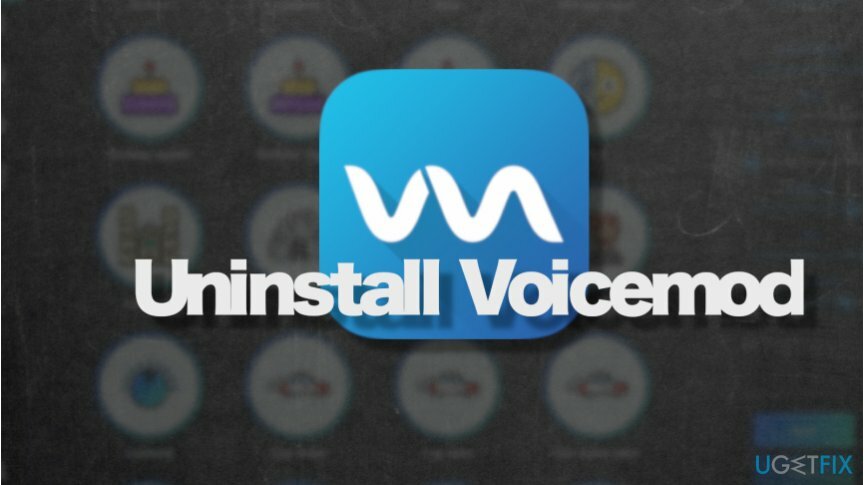
Turklāt lielākais risks, lai lejupielādētu kādu negodīgu reklamēšanas programmatūru, ir Voicemod licences atslēgu un plaisu instalēšana[2]. Šādas lejupielādes ir ne tikai nelikumīgas, bet arī var tikt izmantotas ļaunprātīgas programmatūras izplatīšanai. Tāpēc ir ļoti svarīgi lejupielādēt lietotni no tās tiešās lejupielādes vietnes, Play veikala vai App Store. Citi avoti netiek pārraudzīti, un tie var apvienot Voicemod ar nevēlamām programmām.
Neatkarīgi no apsūdzībām par ļaunprātīgām iezīmēm, Voicemod programma neattaisno katra lietotāja cerības. Mēs esam saņēmuši daudzas sūdzības par balss kvalitāti. Kā minēts, mikrofona audio skaņās bieži ir kaitinošs fona troksnis, nevēlamas augstuma izmaiņas un nedabiskas skaņas.
Parasti audio skaņas var labot, instalējot Voicemod V2 BETA, kurā ir vairāki uzlabojumi un kļūdu labojumi. Turklāt lietotāji var iestatīt fona trokšņu samazināšanu uz nulli un atspējot mikrofona ekskluzīvo režīmu, lai atrisinātu problēmu. Tomēr mēs sniegsim ceļvedi, kā izdzēst Voicemod tiem, kuri tomēr ir nolēmuši atbrīvoties no lietotnes.
Parasti Voicemod noņemšanai nav nepieciešamas nekādas papildu darbības, izņemot pāriešanu uz vadības paneli un opcijas Atinstalēt atlasi blakus lietojumprogrammas instalēšanas programmai. Tomēr dažreiz šīs lietojumprogrammas izslēgšana izraisa problēmas ar mikrofonu noklusējuma iestatījumu izmaiņu dēļ. Šajā gadījumā jums, iespējams, būs jārisina mmsys.cpl process[3] un iestatiet to pēc noklusējuma uz mikrofonu.
1. darbība. Apturiet ar Voicemod saistītos procesus
Lai atinstalētu šos failus, jums ir jāiegādājas licencēta versija Reimage Reimage atinstalējiet programmatūru.
Voicemod noņemšana var nebūt atļauta, ja kāds no saistītajiem procesiem turpina darboties fonā. Lai pārtrauktu visas tā sastāvdaļas, veiciet šīs darbības:
- Nospiediet Ctrl + Shift + Esc uz tastatūras, lai atvērtu Uzdevumu pārvaldnieks logs
- Klikšķiniet uz Skatīt vairāk apakšā, lai izvērstu visu logu
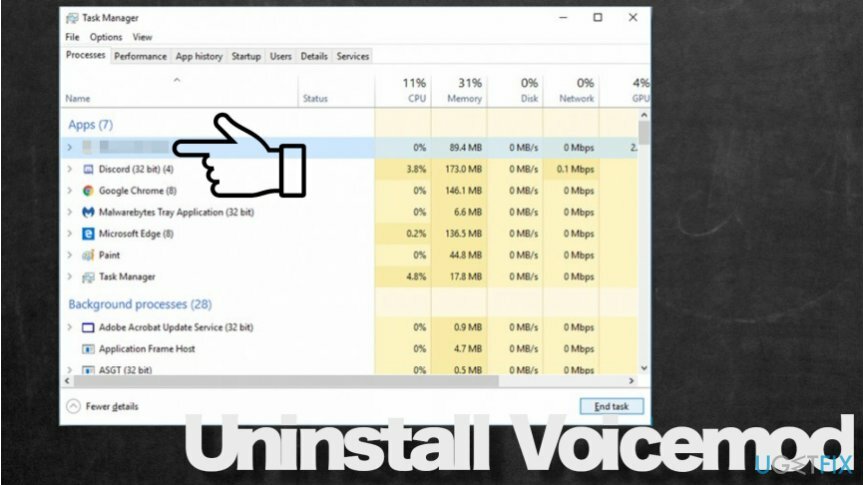
- Atrodiet VoicemodDesktop.exe, ar peles labo pogu noklikšķiniet uz tā un nospiediet Beigt uzdevumu apakšējā labajā stūrī.
- Vēlreiz pārbaudiet, vai nav citu ar lietotni saistītu procesu.
2. darbība. Atinstalējiet programmu Voicemod, izmantojot vadības paneli
Lai atinstalētu šos failus, jums ir jāiegādājas licencēta versija Reimage Reimage atinstalējiet programmatūru.
Noklusējuma vieta visām likumīgajām Windows programmām ir mape Pievienot vai noņemt programmas. Tāpēc, pārtraucot procesus, jums vajadzētu doties uz minēto vietu un atinstalēt Voicemod instalētāju:
- Atveriet Windows meklēšanu, nospiežot Windows atslēga un S vienlaikus, lai atvērtu meklēšanu.
- Ieraksti Vadības panelis un nospiediet Ievadiet
- Dodieties uz Programmas > Atinstalēt programmu
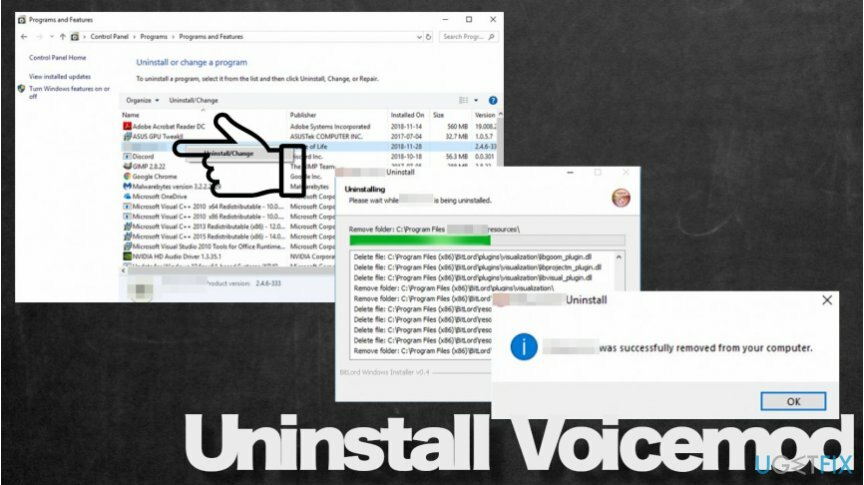
- Atrast Voicemod sarakstā un dubultklikšķi ierakstu
- Klikšķis Nākamais instalēšanas iestatīšanas logā
- Nākamajā logā noklikšķiniet uz Noņemt un pēc tam nospiediet Nākamais
- Visbeidzot apstipriniet noņemšanu, noklikšķinot uz Noņemt
3. darbība. Iestatiet Windows noklusējuma audio ierīci austiņām un mikrofonam
Lai atinstalētu šos failus, jums ir jāiegādājas licencēta versija Reimage Reimage atinstalējiet programmatūru.
Lai pabeigtu Voicemod noņemšanu, noteikti iestatiet arī Windows noklusējuma audio ierīci austiņām un mikrofonam. Pretējā gadījumā mikrofons var nedarboties:
- Nospiediet Windows taustiņš + R to atveriet dialoglodziņu Palaist
- Tips mmsys.cpl dialoglodziņā Palaist un nospiediet Ievadiet
- Noklikšķiniet uz Austiņas ievadiet un noklikšķiniet Iestatīt noklusējumu pogu loga apakšējā labajā stūrī
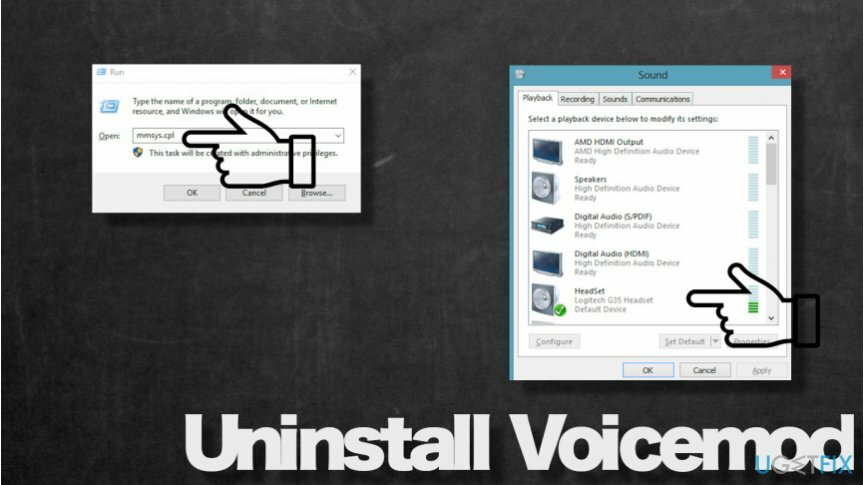
- Pēc tam dodieties uz Ierakstīšana cilni un noklikšķiniet uz Mikrofons opciju.
- Izvēlieties Iestatīt noklusējumu pogu
- Visbeidzot noklikšķiniet uz Pieteikties un aizveriet logu.
Galu galā, ja vēlaties vēlreiz pārbaudīt, vai Voicemod atinstalēšanas process bija veiksmīgs, noklikšķiniet uz mazas bultiņas sākuma ekrāna apakšējā rīkjoslā pie pulksteņa. Ja nav zilas ar Voicemod saistītas ikonas, lietotne ir veiksmīgi noņemta.
Pēdējais, bet ne mazāk svarīgi, ja esat lejupielādējis šo lietojumprogrammu no trešās puses lejupielādes vietnes, torrentu koplietošanas vietnes vai izmantojis kreka, lai nelegāli lietojat programmatūru bez maksas, pastāv liels risks, ka esat lejupielādējis potenciāli nevēlamu programmu (PUP) vai vīrusu kopā ar to. Ja, pārlūkojot tīmekli, redzat daudz reklāmu, izpirkuma maksas vietnes satur hipersaites, novirzīšanu uz šaubīgām vietnēm, sistēma darbojas ļoti lēni, programmatūras avārijas un līdzīgas lietas, tad mēs iesakām palaist drošajā režīmā un skenēt datoru ar cienījamu pret ļaunprātīgu programmatūru.
PADOMS. Lai notīrītu reģistra ierakstus, kurus, iespējams, ir instalējusi nevēlamā lietojumprogramma, un kopumā optimizētu sistēmas veiktspēju, ieteicams veikt skenēšanu, izmantojot ReimageMac veļas mašīna X9.
Atbrīvojieties no programmām tikai ar vienu klikšķi
Varat atinstalēt šo programmu, izmantojot detalizēto ceļvedi, ko jums ir iesnieguši ugetfix.com eksperti. Lai ietaupītu jūsu laiku, esam izvēlējušies arī rīkus, kas palīdzēs šo uzdevumu veikt automātiski. Ja steidzaties vai jūtat, ka neesat pietiekami pieredzējis, lai pats atinstalētu programmu, izmantojiet šos risinājumus:
Piedāvājums
dari to tagad!
Lejupielādētnoņemšanas programmatūraLaime
Garantija
dari to tagad!
Lejupielādētnoņemšanas programmatūraLaime
Garantija
Ja jums neizdevās atinstalēt programmu, izmantojot Reimage, informējiet mūsu atbalsta komandu par savām problēmām. Noteikti sniedziet pēc iespējas vairāk informācijas. Lūdzu, dariet mums zināmu visu informāciju, kas, jūsuprāt, mums būtu jāzina par jūsu problēmu.
Šajā patentētajā labošanas procesā tiek izmantota 25 miljonu komponentu datubāze, kas var aizstāt jebkuru bojātu vai trūkstošu failu lietotāja datorā.
Lai labotu bojātu sistēmu, jums ir jāiegādājas licencēta versija Reimage ļaunprātīgas programmatūras noņemšanas rīks.

Lai paliktu pilnīgi anonīms un novērstu ISP un valdība no spiegošanas uz jums, jums vajadzētu nodarbināt Privāta piekļuve internetam VPN. Tas ļaus jums izveidot savienojumu ar internetu, vienlaikus esot pilnīgi anonīmam, šifrējot visu informāciju, novēršot izsekotājus, reklāmas, kā arī ļaunprātīgu saturu. Vissvarīgākais ir tas, ka jūs apturēsit nelikumīgās novērošanas darbības, ko NSA un citas valsts iestādes veic aiz muguras.
Datora lietošanas laikā jebkurā laikā var notikt neparedzēti apstākļi: tas var izslēgties strāvas padeves pārtraukuma dēļ, a Var parādīties zilais nāves ekrāns (BSoD) vai nejauši Windows atjauninājumi var tikt instalēti pēc tam, kad uz dažām dienām aizgājāt. minūtes. Tā rezultātā var tikt zaudēti jūsu skolas darbi, svarīgi dokumenti un citi dati. Uz atgūties zaudētos failus varat izmantot Data Recovery Pro – tā meklē to failu kopijās, kas joprojām ir pieejami jūsu cietajā diskā, un ātri tos izgūst.